Η αντιμετώπιση μιας μη προσαρτημένης κάρτας μνήμης μπορεί να είναι μια απογοητευτική εμπειρία, ειδικά όταν χρειάζεται να αποκτήσετε πρόσβαση σε σημαντικά αρχεία. Αυτό το ζήτημα μπορεί να προκύψει από διάφορους παράγοντες, όπως φυσική ζημιά, καταστροφή συστήματος αρχείων ή προβλήματα προγραμμάτων οδήγησης. Ο εντοπισμός της βασικής αιτίας και η εφαρμογή των κατάλληλων λύσεων είναι ζωτικής σημασίας για την επίλυση του προβλήματος και την πιθανή ανάκτηση των δεδομένων σας. Αυτό το άρθρο παρέχει έναν περιεκτικό οδηγό για την αντιμετώπιση προβλημάτων και την επιδιόρθωση μιας μη προσαρτημένης κάρτας μνήμης.
Συνήθεις αιτίες μιας μη προσαρτημένης κάρτας μνήμης
Διάφοροι λόγοι μπορεί να οδηγήσουν στη μη σωστή τοποθέτηση της κάρτας μνήμης στη συσκευή σας. Η κατανόηση αυτών των αιτιών είναι το πρώτο βήμα προς την εξεύρεση λύσης.
- Φυσική βλάβη: Η ζημιά στην ίδια την κάρτα, όπως ρωγμές ή κάμψεις, μπορεί να αποτρέψει τη σωστή σύνδεση.
- Καταστροφή συστήματος αρχείων: Τα σφάλματα στο σύστημα αρχείων μπορεί να κάνουν την κάρτα μη αναγνώσιμη.
- Ζητήματα προγράμματος οδήγησης: Τα παλιά ή κατεστραμμένα προγράμματα οδήγησης στον υπολογιστή ή τη συσκευή σας μπορεί να εμποδίσουν την αναγνώριση.
- Προβλήματα Card Reader: Μια ελαττωματική συσκευή ανάγνωσης καρτών μπορεί να εμποδίσει την τοποθέτηση της κάρτας.
- Μη συμβατό σύστημα αρχείων: Η κάρτα μνήμης ενδέχεται να έχει διαμορφωθεί με σύστημα αρχείων που δεν υποστηρίζεται από τη συσκευή σας.
- Λανθασμένη εξαγωγή: Η αφαίρεση της κάρτας χωρίς την κατάλληλη εξαγωγή της μπορεί να οδηγήσει σε καταστροφή δεδομένων και προβλήματα τοποθέτησης.
Αρχικά βήματα αντιμετώπισης προβλημάτων
Πριν επιχειρήσετε πιο περίπλοκες λύσεις, δοκιμάστε αυτά τα βασικά βήματα αντιμετώπισης προβλημάτων. Συχνά μπορούν να επιλύσουν απλά ζητήματα γρήγορα.
- Δοκιμάστε μια διαφορετική συσκευή ανάγνωσης καρτών: Χρησιμοποιήστε μια διαφορετική συσκευή ανάγνωσης καρτών για να αποκλείσετε μια ελαττωματική συσκευή ανάγνωσης ως αιτία.
- Δοκιμάστε μια διαφορετική συσκευή: Τοποθετήστε την κάρτα σε άλλον υπολογιστή ή συσκευή για να δείτε αν τοποθετείται.
- Επανεκκινήστε τον υπολογιστή/τη συσκευή σας: Μια απλή επανεκκίνηση μπορεί μερικές φορές να επιλύσει ζητήματα που σχετίζονται με το πρόγραμμα οδήγησης.
- Έλεγχος για φυσική ζημιά: Επιθεωρήστε την κάρτα για τυχόν ορατά σημάδια ζημιάς.
- Καθαρισμός των επαφών της κάρτας: Καθαρίστε απαλά τις μεταλλικές επαφές στην κάρτα με ένα μαλακό, στεγνό πανί.
Προηγμένες λύσεις για μη προσαρτώμενες κάρτες μνήμης
Εάν τα αρχικά βήματα δεν λειτουργούν, εξετάστε αυτές τις πιο προηγμένες λύσεις. Αυτές οι μέθοδοι αντιμετωπίζουν πιθανά προβλήματα λογισμικού και συστήματος αρχείων.
Χρήση διαχείρισης δίσκων (Windows)
Η Διαχείριση δίσκων μπορεί να σας βοηθήσει να προσδιορίσετε εάν η κάρτα αναγνωρίζεται από τον υπολογιστή σας, ακόμα κι αν δεν είναι τοποθετημένη.
- Ανοίξτε τη Διαχείριση δίσκων (αναζητήστε “Διαχείριση δίσκων” στη γραμμή αναζήτησης των Windows).
- Αναζητήστε την κάρτα μνήμης στη λίστα των μονάδων δίσκου.
- Εάν η κάρτα εμφανίζεται στη λίστα, αλλά δεν έχει γράμμα μονάδας δίσκου, κάντε δεξί κλικ πάνω της και επιλέξτε “Αλλαγή γράμματος μονάδας δίσκου και διαδρομές”.
- Αντιστοιχίστε ένα γράμμα μονάδας δίσκου στην κάρτα και κάντε κλικ στο “OK”.
Χρήση του Disk Utility (macOS)
Το Disk Utility είναι το αντίστοιχο macOS του Disk Management και μπορεί να βοηθήσει με την τοποθέτηση και την επισκευή μονάδων δίσκου.
- Ανοίξτε το Disk Utility (Εφαρμογές > Βοηθητικά προγράμματα).
- Επιλέξτε την κάρτα μνήμης από την αριστερή πλαϊνή γραμμή.
- Κάντε κλικ στο κουμπί “Mount” στο επάνω μέρος.
- Εάν εξακολουθεί να μην τοποθετείται, δοκιμάστε την επιλογή “Πρώτες βοήθειες” για να επιδιορθώσετε το δίσκο.
Εκτέλεση CHKDSK (Windows)
Το CHKDSK είναι ένα εργαλείο γραμμής εντολών που μπορεί να σαρώσει και να επιδιορθώσει σφάλματα συστήματος αρχείων στην κάρτα μνήμης σας.
- Ανοίξτε τη γραμμή εντολών ως διαχειριστής (αναζητήστε “cmd” και κάντε δεξί κλικ για εκτέλεση ως διαχειριστής).
- Πληκτρολογήστε
chkdsk X: /f(αντικαταστήστε το “X” με το γράμμα μονάδας δίσκου της κάρτας μνήμης σας) και πατήστε Enter. - Περιμένετε να ολοκληρωθεί η διαδικασία. Μπορεί να χρειαστεί λίγος χρόνος ανάλογα με το μέγεθος της κάρτας.
Η /fπαράμετρος λέει στο CHKDSK να διορθώσει τυχόν σφάλματα που εντοπίσει.
Ενημέρωση ή επανεγκατάσταση προγραμμάτων οδήγησης
Τα παλιά ή κατεστραμμένα προγράμματα οδήγησης μπορούν να εμποδίσουν τον υπολογιστή σας να αναγνωρίσει την κάρτα μνήμης.
- Ανοίξτε τη Διαχείριση Συσκευών (αναζητήστε “Διαχείριση Συσκευών” στη γραμμή αναζήτησης των Windows).
- Αναπτύξτε το στοιχείο “Μονάδες δίσκου”.
- Κάντε δεξί κλικ στην κάρτα μνήμης σας (αν υπάρχει στη λίστα) και επιλέξτε “Ενημέρωση προγράμματος οδήγησης”.
- Επιλέξτε “Αυτόματη αναζήτηση για ενημερωμένο λογισμικό προγραμμάτων οδήγησης”.
- Εάν αυτό δεν λειτουργεί, δοκιμάστε να απεγκαταστήσετε το πρόγραμμα οδήγησης και, στη συνέχεια, να επανεκκινήσετε τον υπολογιστή σας. Τα Windows συνήθως επανεγκαθιστούν αυτόματα το πρόγραμμα οδήγησης.
Επιλογές ανάκτησης δεδομένων
Εάν καμία από τις παραπάνω λύσεις δεν λειτουργεί και τα δεδομένα στην κάρτα είναι σημαντικά, εξετάστε τις επιλογές ανάκτησης δεδομένων. Το λογισμικό ανάκτησης δεδομένων μπορεί συχνά να ανακτήσει αρχεία από κατεστραμμένες ή κατεστραμμένες κάρτες μνήμης.
- Λογισμικό ανάκτησης δεδομένων: Προγράμματα όπως το Recuva, το EaseUS Data Recovery Wizard και το Stellar Data Recovery μπορούν να σαρώσουν την κάρτα μνήμης σας και να ανακτήσουν τα χαμένα αρχεία.
- Επαγγελματικές υπηρεσίες ανάκτησης δεδομένων: Εάν τα δεδομένα είναι κρίσιμα και η κάρτα έχει υποστεί σοβαρή ζημιά, σκεφτείτε να χρησιμοποιήσετε μια επαγγελματική υπηρεσία ανάκτησης δεδομένων. Αυτές οι υπηρεσίες διαθέτουν εξειδικευμένο εξοπλισμό και τεχνογνωσία για την ανάκτηση δεδομένων ακόμη και από τις πιο κατεστραμμένες συσκευές αποθήκευσης.
Πριν χρησιμοποιήσετε το λογισμικό ανάκτησης δεδομένων, είναι καλύτερο να δημιουργήσετε μια εικόνα της κάρτας μνήμης. Αυτό αποτρέπει περαιτέρω απώλεια δεδομένων κατά τη διαδικασία ανάκτησης.
Μορφοποίηση της κάρτας μνήμης (τελευταία λύση)
Η διαμόρφωση της κάρτας μνήμης θα πρέπει να θεωρείται ως η τελευταία λύση, καθώς θα διαγράψει όλα τα δεδομένα της κάρτας. Μορφοποιήστε την κάρτα μόνο εάν έχετε ήδη ανακτήσει τα δεδομένα ή εάν τα δεδομένα δεν είναι σημαντικά.
- Δημιουργήστε αντίγραφα ασφαλείας τυχόν σημαντικών δεδομένων από την κάρτα (αν είναι δυνατόν).
- Τοποθετήστε την κάρτα στον υπολογιστή ή τη συσκευή σας.
- Κάντε δεξί κλικ στο γράμμα της μονάδας δίσκου της κάρτας μνήμης στον File Explorer (Windows) ή στο Disk Utility (macOS).
- Επιλέξτε “Μορφή”.
- Επιλέξτε ένα σύστημα αρχείων (το FAT32 είναι γενικά συμβατό με τις περισσότερες συσκευές).
- Κάντε κλικ στο “Έναρξη” για να ξεκινήσει η διαδικασία μορφοποίησης.
Βεβαιωθείτε ότι έχετε επιλέξει τη σωστή μονάδα δίσκου πριν τη μορφοποίηση για να αποφύγετε τη διαγραφή δεδομένων από λάθος μονάδα δίσκου.
Πρόληψη μελλοντικών θεμάτων
Η λήψη προληπτικών μέτρων μπορεί να βοηθήσει στην αποφυγή προβλημάτων με την τοποθέτηση της κάρτας μνήμης στο μέλλον.
- Πάντα εξαγωγή σωστά: Χρησιμοποιείτε πάντα την επιλογή “Ασφαλής κατάργηση υλικού” στα Windows ή αφαιρέστε την κάρτα στο macOS πριν την αφαιρέσετε.
- Χρησιμοποιήστε συσκευή ανάγνωσης καρτών υψηλής ποιότητας: Επενδύστε σε μια αξιόπιστη συσκευή ανάγνωσης καρτών για να διασφαλίσετε τη σωστή σύνδεση.
- Χειριστείτε με προσοχή: Αποφύγετε το λυγισμό ή την πτώση της κάρτας μνήμης.
- Δημιουργήστε τακτικά αντίγραφα ασφαλείας των δεδομένων σας: Δημιουργήστε αντίγραφα ασφαλείας των δεδομένων σας τακτικά για να αποφύγετε την απώλεια δεδομένων σε περίπτωση βλάβης της κάρτας.
- Διατηρήστε τα προγράμματα οδήγησης ενημερωμένα: Βεβαιωθείτε ότι τα προγράμματα οδήγησης του υπολογιστή σας είναι ενημερωμένα.
Συχνές Ερωτήσεις (FAQ)
Η κάρτα μνήμης σας ενδέχεται να μην αναγνωρίζεται λόγω φυσικής βλάβης, καταστροφής του συστήματος αρχείων, προβλημάτων προγράμματος οδήγησης ή ελαττωματικού προγράμματος ανάγνωσης καρτών. Δοκιμάστε τα βήματα αντιμετώπισης προβλημάτων όπως η χρήση διαφορετικής συσκευής ανάγνωσης καρτών ή άλλης συσκευής, επανεκκίνηση του υπολογιστή σας και έλεγχος για φυσική ζημιά. Μπορείτε να επιχειρήσετε ανάκτηση δεδομένων χρησιμοποιώντας εξειδικευμένο λογισμικό όπως το Recuva, το EaseUS Data Recovery Wizard ή το Stellar Data Recovery. Εάν τα δεδομένα είναι κρίσιμα και η κάρτα έχει υποστεί σοβαρή ζημιά, σκεφτείτε να χρησιμοποιήσετε μια επαγγελματική υπηρεσία ανάκτησης δεδομένων. Η μορφοποίηση θα πρέπει να είναι η τελευταία λύση, καθώς θα διαγράψει όλα τα δεδομένα στην κάρτα. Διαμορφώστε μόνο εάν έχετε ήδη ανακτήσει τα δεδομένα ή εάν τα δεδομένα δεν είναι σημαντικά. Βεβαιωθείτε ότι έχετε επιλέξει τη σωστή μονάδα δίσκου πριν τη μορφοποίηση για να αποφύγετε τη διαγραφή δεδομένων από λάθος μονάδα δίσκου. Το FAT32 είναι γενικά συμβατό με τις περισσότερες συσκευές. Ωστόσο, το exFAT είναι καλύτερη επιλογή για κάρτες μεγαλύτερες από 32 GB, καθώς το FAT32 έχει όριο μεγέθους αρχείου 4 GB. Επιλέξτε το σύστημα αρχείων που ταιριάζει καλύτερα στις ανάγκες σας και στις απαιτήσεις συμβατότητας των συσκευών σας. Για να αποφύγετε μελλοντικά προβλήματα, να αφαιρείτε πάντα την κάρτα σωστά, να χρησιμοποιείτε συσκευή ανάγνωσης καρτών υψηλής ποιότητας, να χειρίζεστε την κάρτα με προσοχή, να δημιουργείτε τακτικά αντίγραφα ασφαλείας των δεδομένων σας και να ενημερώνετε τα προγράμματα οδήγησης. Αυτά τα προληπτικά μέτρα μπορούν να μειώσουν σημαντικά τον κίνδυνο προβλημάτων με την κάρτα μνήμης.Γιατί δεν αναγνωρίζεται η κάρτα μνήμης μου;
Πώς μπορώ να ανακτήσω δεδομένα από μια μη προσαρτημένη κάρτα μνήμης;
Είναι ασφαλές να διαμορφώσω μια μη προσαρτημένη κάρτα μνήμης;
Τι σύστημα αρχείων πρέπει να χρησιμοποιήσω κατά τη διαμόρφωση της κάρτας μνήμης μου;
Πώς μπορώ να αποτρέψω προβλήματα με την τοποθέτηση της κάρτας μνήμης στο μέλλον;